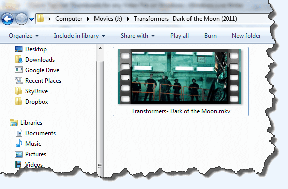Cara Menggunakan Mouse sebagai Penunjuk Laser di Presentasi PowerPoint
Bermacam Macam / / December 02, 2021
Anda memiliki presentasi untuk memberikan dalam beberapa menit dan Anda baru menyadari bahwa Anda lupa titik laser Anda di rumah karena Anda sedang terburu-buru. Jangan Panik. PowerPoint memiliki fitur luar biasa yang dapat digunakan untuk mengubah penunjuk mouse untuk penunjuk sinar laser.
Saat Anda mempresentasikan tayangan slide, tahan tombol Ctrl tombol dan tekan tombol kiri mouse. Anda akan melihat bahwa penunjuk tetikus biasa akan hilang dan titik seperti laser muncul di layar. Setelah Anda melihat penunjuk laser, Anda dapat memindahkannya melintasi layar untuk menjelaskan aspek tertentu dari presentasi Anda kepada pemirsa.

Untuk menggunakan kursor mouse lagi lepaskan tombol kontrol. Itu saja.
Secara default warna penunjuk laser adalah merah tetapi Anda dapat mengubahnya menjadi hijau dan biru jika berkamuflase dengan latar belakang slide. Untuk mengubah warna, perluas menu Slide Show dan buka Siapkan Pertunjukan Slide jendela. Di jendela Anda akan melihat opsi Warna Penunjuk Laser. Klik pada menu tarik-turun dan pilih warna yang Anda inginkan dan simpan pengaturannya.

Ingatlah bahwa ketika Anda mengontrol presentasi Anda menggunakan mouse, selalu ingat untuk menekan tombol Ctrl terlebih dahulu atau Anda mungkin melewatkan slide di sana.